„Gone Wi-Fi“ nešiojamajame kompiuteryje „Windows“. Nėra „Wi-Fi“ adapterio įrenginio tvarkyklėje

- 1392
- 399
- Tyler Daniel
„Gone Wi-Fi“ nešiojamajame kompiuteryje „Windows“. Nėra „Wi-Fi“ adapterio įrenginio tvarkyklėje
Nelabai retai užduodu klausimus apie problemą, kai „Wi-Fi“ dingsta nešiojamame kompiuteryje arba kompiuteryje. Ne tik atjungia nuo tinklo, bet ir „Wi-Fi“ adapteris visiškai išnyksta, o pats ryšys. Viskas, kas siejama su „Wi-Fi“, dingsta „Windows“. Tinklo jungtyse nėra belaidžio adapterio. Nėra mygtuko „Wi-Fi“, pranešimo piktograma ir skyrius parametruose (jei mes kalbame apie „Windows 10“). Įrenginio dispečeryje taip pat nėra jokio WRAL (belaidžio) adapterio, kuris yra atsakingas už belaidžių tinklų prijungimą. Na, atitinkamai, kompiuteris nemato „Wi-Fi“ tinklo ir nėra galimybės prie jų prisijungti.
Daugeliu atvejų problema atrodo staiga. Viskas veikė, išjungė nešiojamąjį kompiuterį, įjungė ir nešiojamajame kompiuteryje nėra „Wi-Fi“. Kai kuriais atvejais toks nepatogumas gali atsirasti po „Windows“ atnaujinimo, arba tvarkyklių. O gal įdiegę programą arba keičiant nustatymus. Iš savo patirties galiu pasakyti, kad išvalo nešiojamąjį kompiuterį iš dulkių ar retai dingsta „Wi-Fi“ ar retai.
Du svarbūs dalykai:- Taip atsitinka, kad nešiojamasis kompiuteris tiesiog nemato konkretaus tinklo ar visų tinklų. Tuo pačiu metu įrenginio dispečeryje yra adapteris, yra nustatymų, susijusių su belaidžiu tinklu ir kt. D. Tai yra šiek tiek kitokia problema, apie kurią rašiau straipsnyje, kodėl nešiojamasis kompiuteris nemato maršrutizatoriaus „Wi-Fi“ tinklo ir nemato „Wi-Fi Wi-Fi“. Jei turite naujausią operacinę sistemą, skaitykite šį straipsnį: „Windows 11“ nemato „Wi-Fi“ tinklo.
- Taip pat gali būti, kad pats maršrutizatorius nustoja paskirstyti „Wi-Fi“. Tokiu atveju tinklo nėra visuose įrenginiuose.
Norėdami rasti sprendimą, pirmiausia turite suprasti priežastį. Kodėl atsitiko, kad nešiojamasis kompiuteris staiga nustojo pamatyti „Wi-Fi“ tinklą ir nėra jokių su tuo susijusių nustatymų.
Deja, kaip aš pastebėjau, ši problema dažniausiai siejama su paties „Wi-Fi“ modulio suskaidymu. Jei straipsnyje aprašytos rekomendacijos jums nepadės, tada perskaitykite straipsnį: „Wi-Fi“ nešiojamojo kompiuterio adapteris. Kaip pakeisti įmontuotą „Wi-Fi“ modulį.
- Turite galvoti ir atsiminti, ką jie padarė prieš problemą. Galbūt sprendimas bus pats pats.
- Perkraukite nešiojamąjį kompiuterį. Jei turite „Windows 10“ arba „Windows 11“, tada turite perkrauti. Bet ne išjungta./On.
- Jei turite kompiuterį su išoriniu „Wi-Fi“ adapteriu, tada patikrinkite, ar jis prijungtas. Pabandykite prisijungti prie kito USB prievado. Atkreipkite dėmesį į tai, ar indikatorius mirksi adapteryje.
- Jei „Wi-Fi“ dingsta išvalęs arba suremontuojant nešiojamąjį kompiuterį, greičiausiai tiesiog neprijungtas (blogai prijungtas, sugadintas) „Wi-Fi“ modulį nešiojamajame kompiuteryje. Jei tai padarėte patys, tada išardykite nešiojamąjį kompiuterį ir patikrinkite „Wi-Fi“ modulio ir antenos ryšį.
„Wi-Fi“ adapteris iš „Device Manager“
Jei tinklo kabelis nėra prijungtas, tada pranešimų skydelio piktograma bus tokia:

Jei eisite į adapterių valdymą, greičiausiai ten bus tik „Ethernet“ (arba „Ryšys per vietinį tinklą“ „Windows 7“). Na, galbūt vis dar yra „Bluetooth“. Mums reikia „belaidžio tinklo“ adapterio arba „belaidžio tinklo ryšio“.
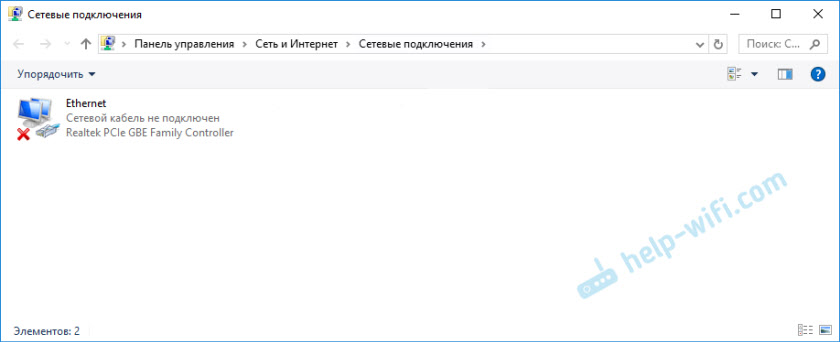
Įrenginio dispečeryje atidarykite skirtuką „Tinklo adapteriai“. Greičiausiai ten nerasite adapterio, kurio vardu yra „Wireless“, „WLAN“, „Wi-Fi“. Ir mums to reikia.
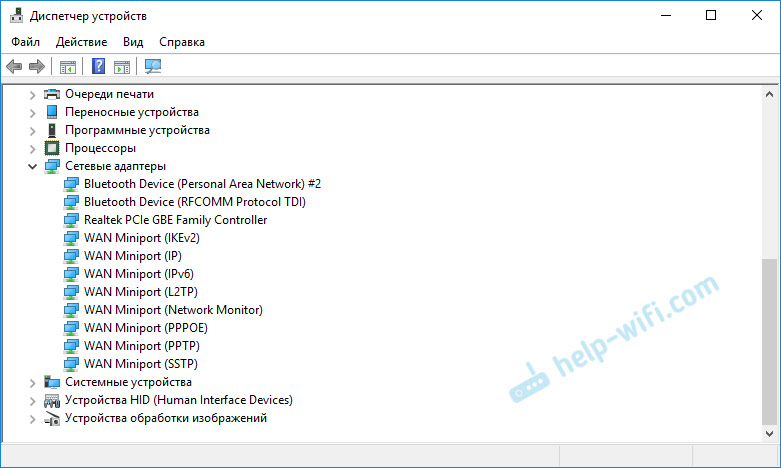
Pažiūrėkite, ar dispečeryje yra nežinomų įrenginių. Arba prietaisai su geltono šauktuku. Jei yra, visiškai įmanoma, kad tai yra mūsų belaidis adapteris, kuris tiesiog turi problemų su tvarkyklėmis.
Ypač atkreipkite dėmesį į skyrių „Kiti įrenginiai“. Ar ten yra kažkas panašaus į „tinklo valdiklį“.
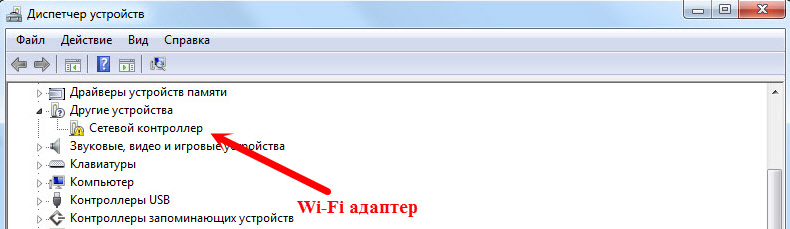
Jei taip yra, tada jums tereikia įdiegti tvarkyklę.
Kaip išspręsti problemą ir grąžinti „Wi-Fi“ adapterį?
Deja, kaip jau rašiau aukščiau straipsnyje, daugeliu atvejų tai yra aparatinės įrangos problema. Tai yra, paties modulio suskirstymas. Ir programiškai (kai kurie nustatymai) jo negalima išspręsti. Turite pakeisti patį modulį arba prijungti išorinį USB adapterį. Jei tai yra nešiojamas kompiuteris.
Visi sprendimai yra sumažinami, kad būtų galima iš naujo įdiegti „Wi-Fi“ vairuotoją. Galbūt, jei pats adapteris veikia, jis padės. Na, vis tiek galite iš naujo įdiegti „Windows“. Gal kažkas sistemoje, bet tai labai sunku.
Ir taip, grįžk prie vairuotojo. Jums tereikia apsilankyti nešiojamojo kompiuterio gamintojo svetainėje, surasti savo modelį ir atsisiųsti „WLAN“ („Wi-Fi“) tvarkyklę per paiešką. Tada paleiskite diegimą. Jei vairuotojo diegimo pradžioje pasirodo klaida, kad įrenginys nerastas sistemoje ar panašiai, tada esu beveik tikras, kad tai yra aparatūros suskirstymas, arba kažkoks aparatūros gedimas.
Išsamios tvarkyklių diegimo instrukcijos:
- Belaidžio tvarkyklės adapterio įrengimas „Windows 7“
- Instaliacija Wlan Drient Windos 10
- Ir atskiros instrukcijos, kaip įdiegti „Wi-Fi“ tvarkykles, skirtas nešiojamuosius kompiuterius ir nešiojamuosius kompiuterius.
Atnaujinimas: Aš nusprendžiau atnaujinti straipsnį ir priimti keletą darbo sprendimų, kuriuos sukaupiau nuo šio straipsnio paskelbimo. Pastebėjau, kad tokiu būdu dažnai įmanoma grąžinti „Wi-Fi“ adapterį:
- Nuolat išjunkite (iš naujo paleiskite) nešiojamąjį kompiuterį. Taigi pakanka įjungti, paspauskite maitinimo mygtuką ir palaikykite, kol jis įsijungs. Tada vėl įjunkite.
- BIOS atnaujinimas. Atsisiųskite nešiojamąjį kompiuterį arba pagrindinių plokščių gamintoją iš svetainės (jei kompiuterio problema su įmontuotu „Wi-Fi“) atnaujinti BIOS ir diegti.
- BIOS nustatymų nustatymai iš naujo.
Šiuos sprendimus išsamiau parodžiau atskirame straipsnyje: „Wi-Fi“ arba „Bluetooth“ adapteris „Windows 11“ ir „Windows 10“ nešiojamame kompiuteryje.
Jei išbandėte viską ir nėra adapterių, susijusių su belaidžiais tinklais įrenginių dispečeryje, įskaitant nežinomus įrenginius, turėsite nešiojamą nešiojamąjį kompiuterį remontuoti arba prijungti USB „Wi-Fi“ adapterį. Yra mažos, kurios puikiai tinka nešiojamuosiuose kompiuteriuose.
- « „Tenda AC9“ - galingo ir nebrangaus „Wi -Fi“ maršrutizatoriaus apžvalga namams
- „TL-WR720N“ maršrutizatorius užšąla, prijungus kompiuterį su „Wi-Fi“ adapteriu TP-LINK TL-WN781ND »

